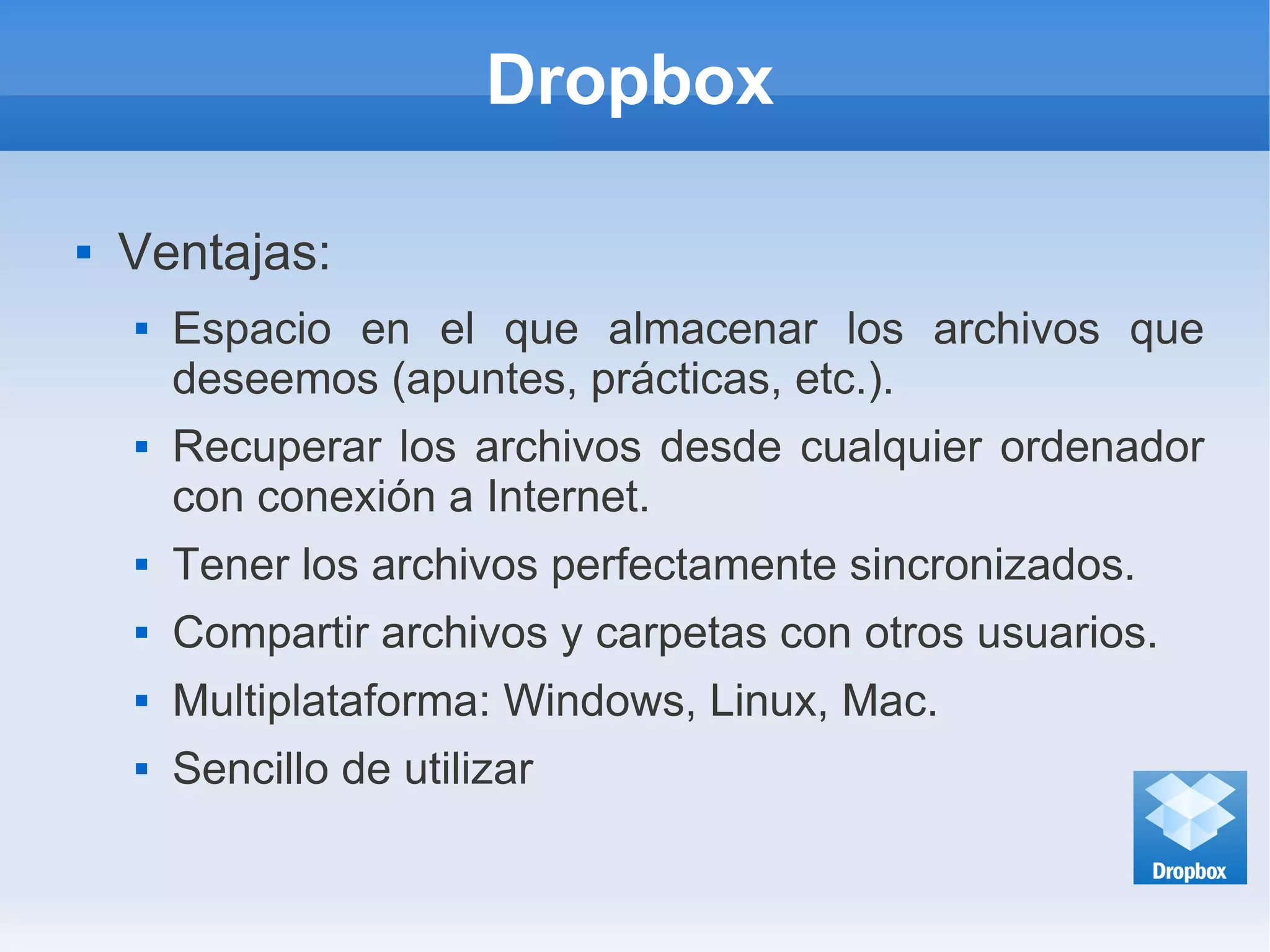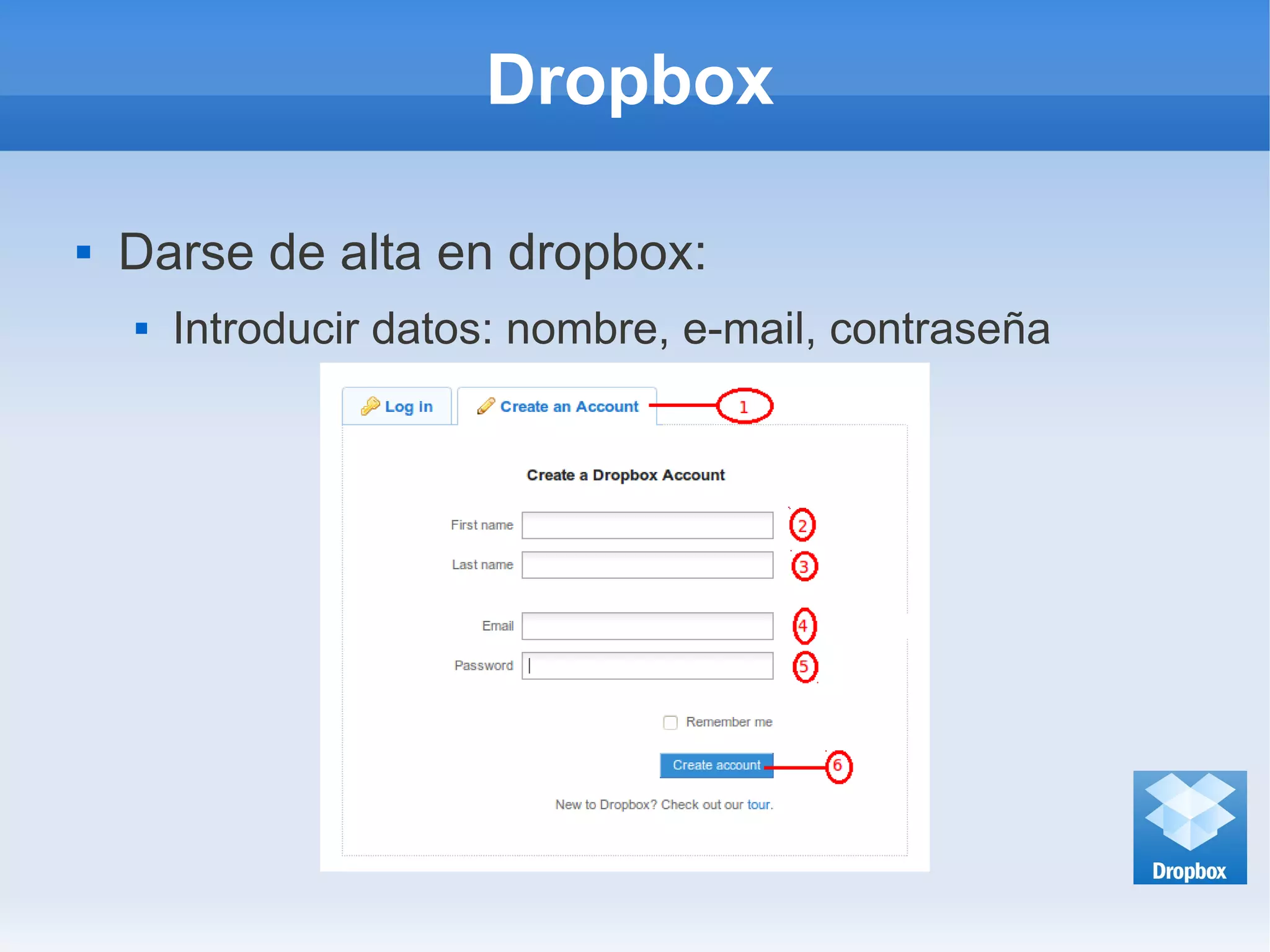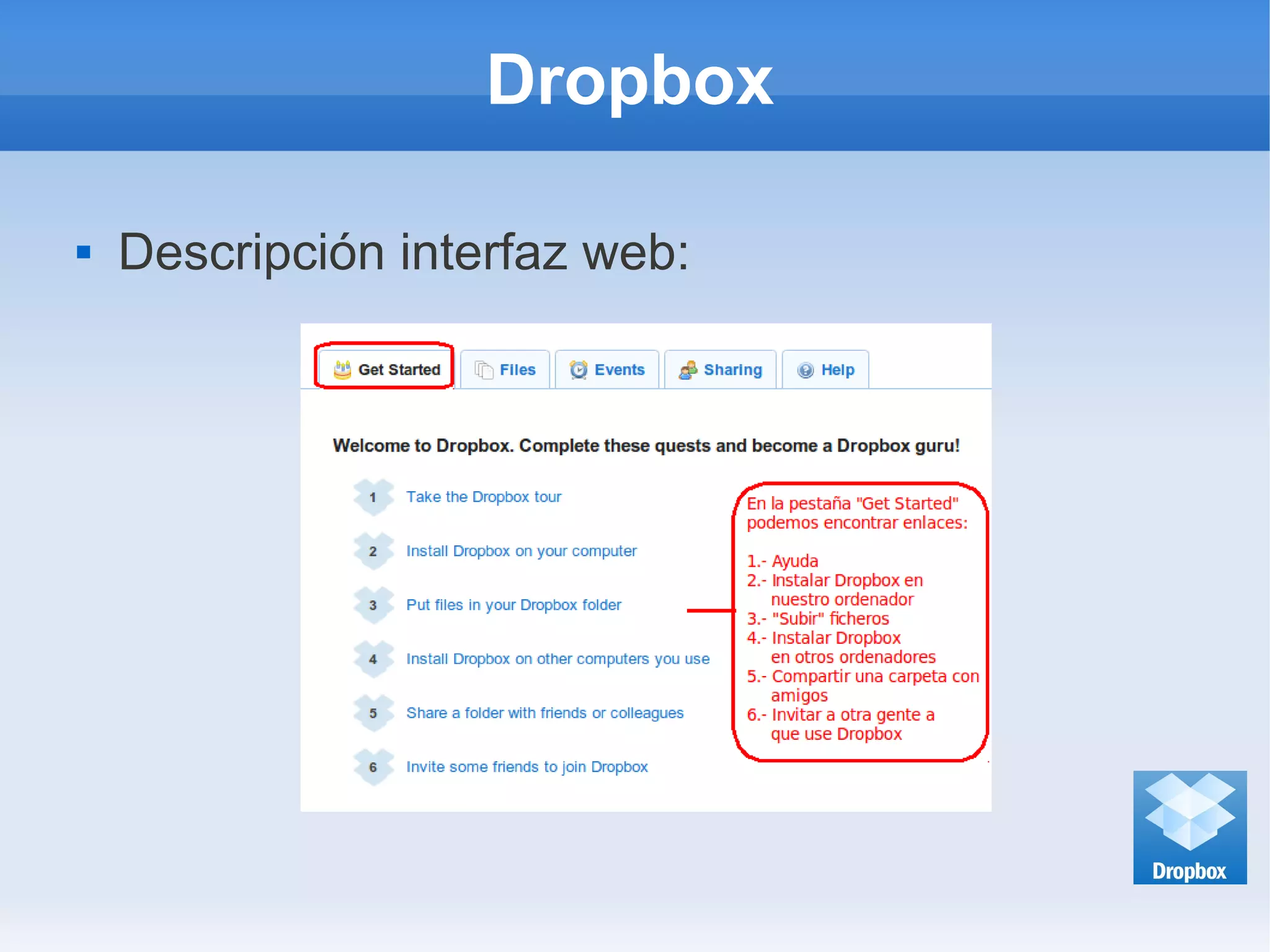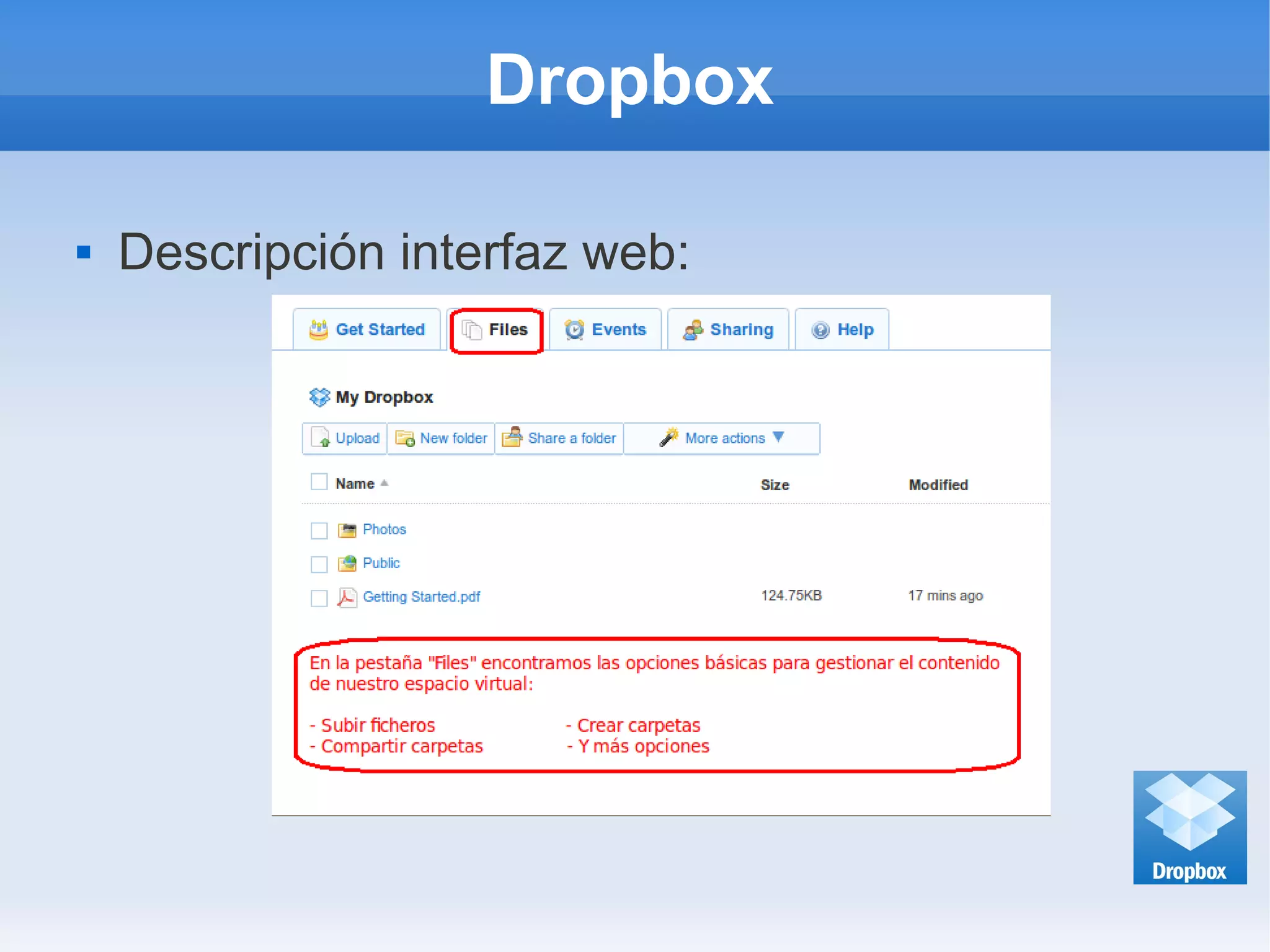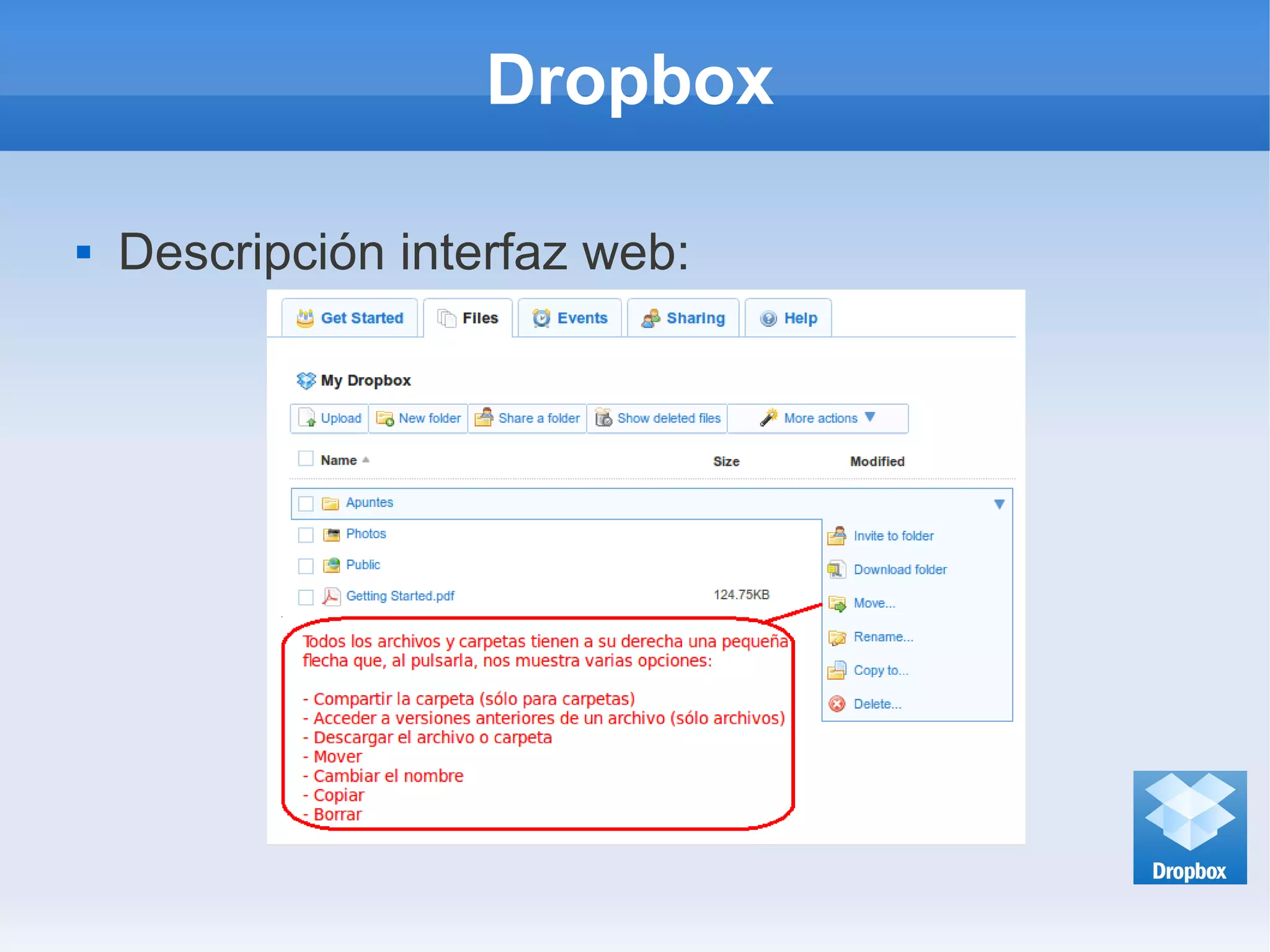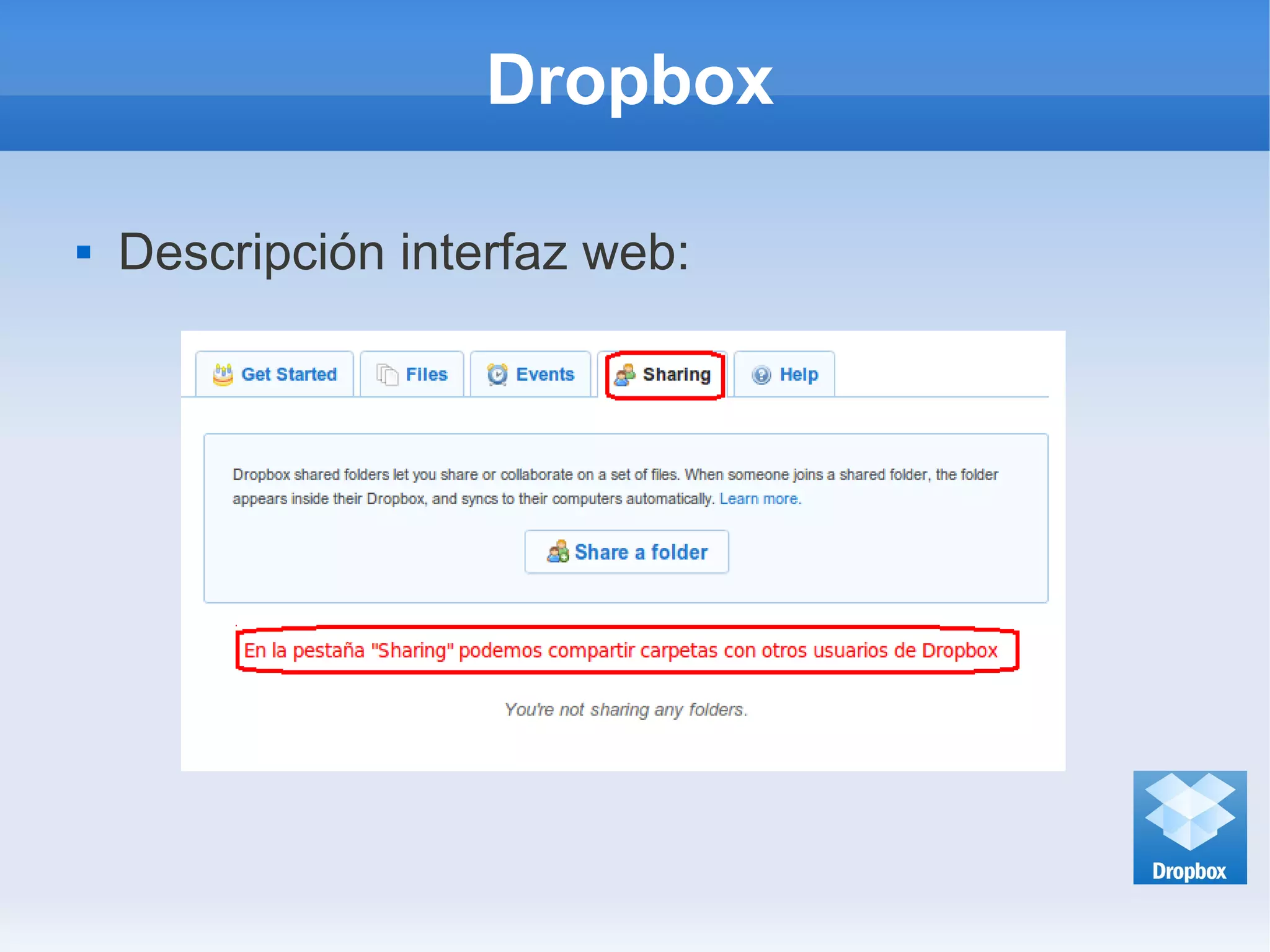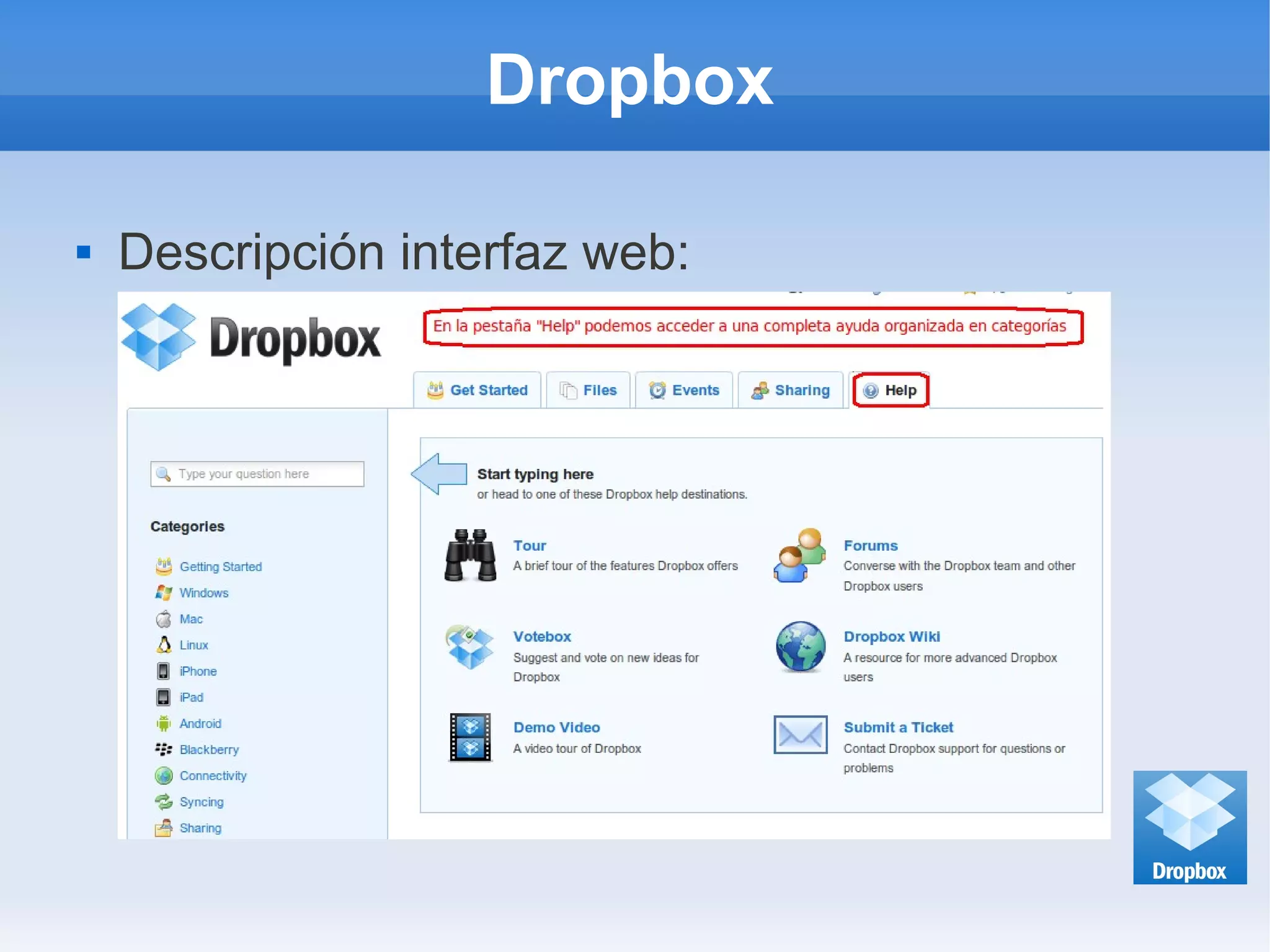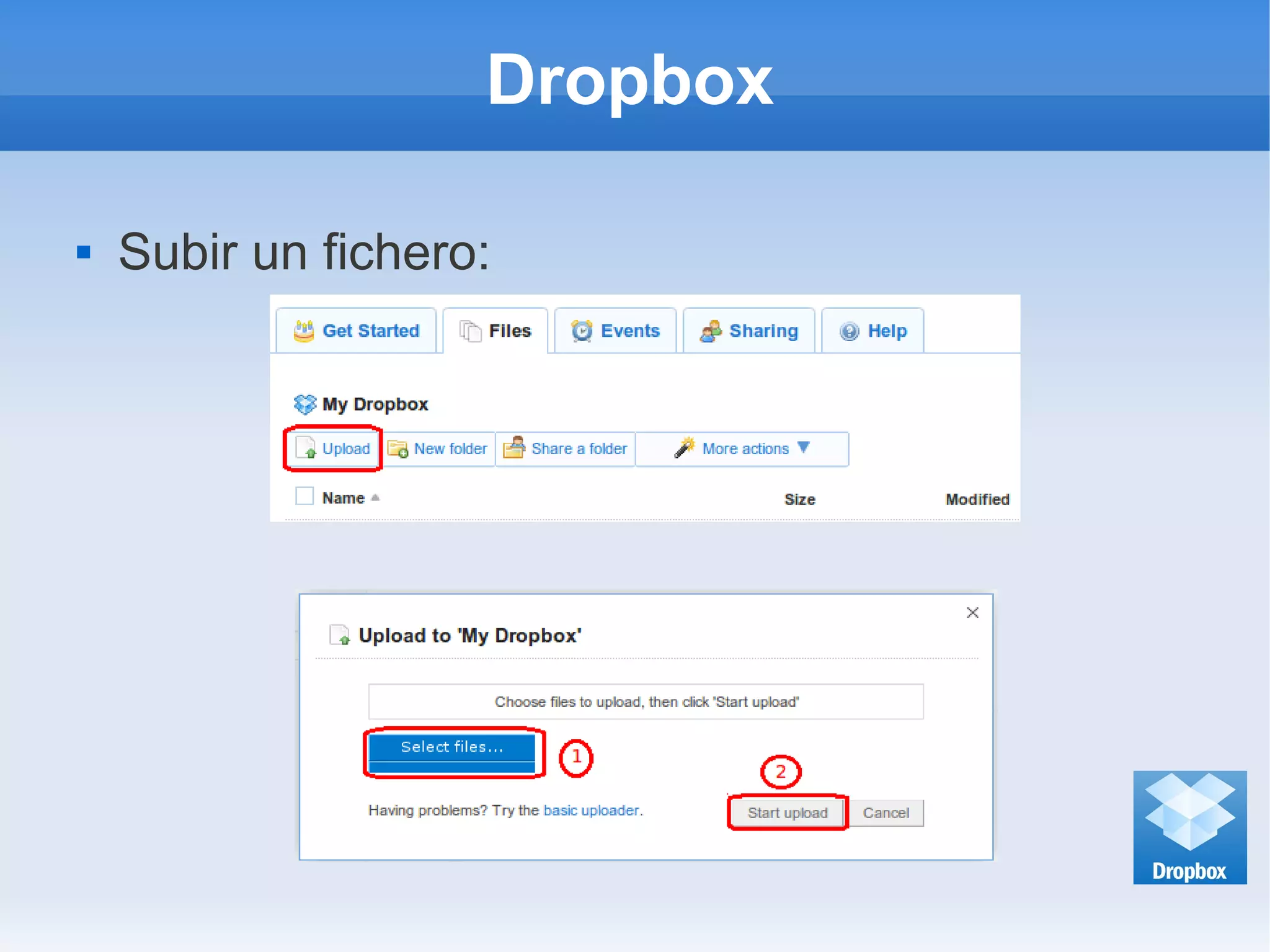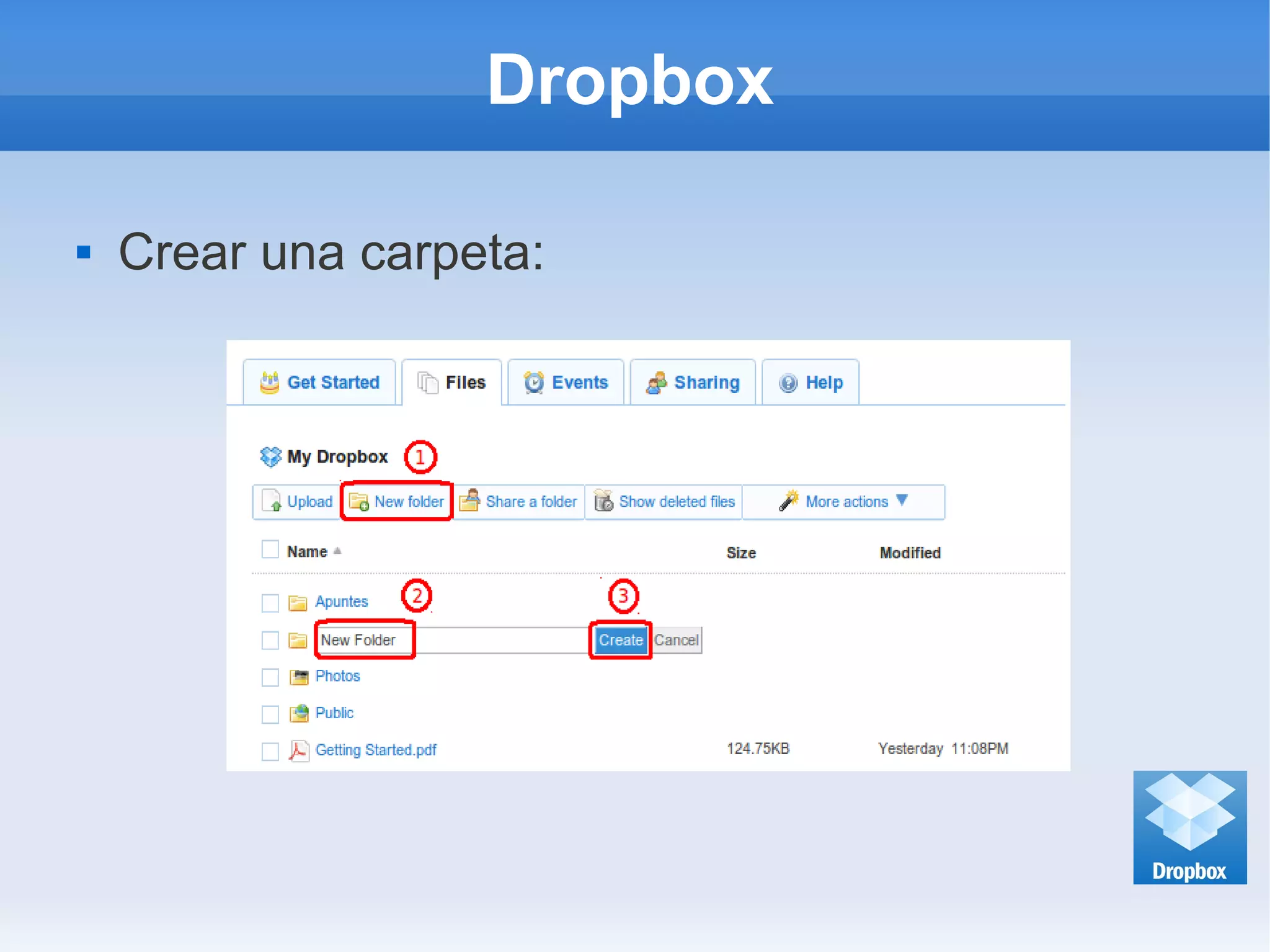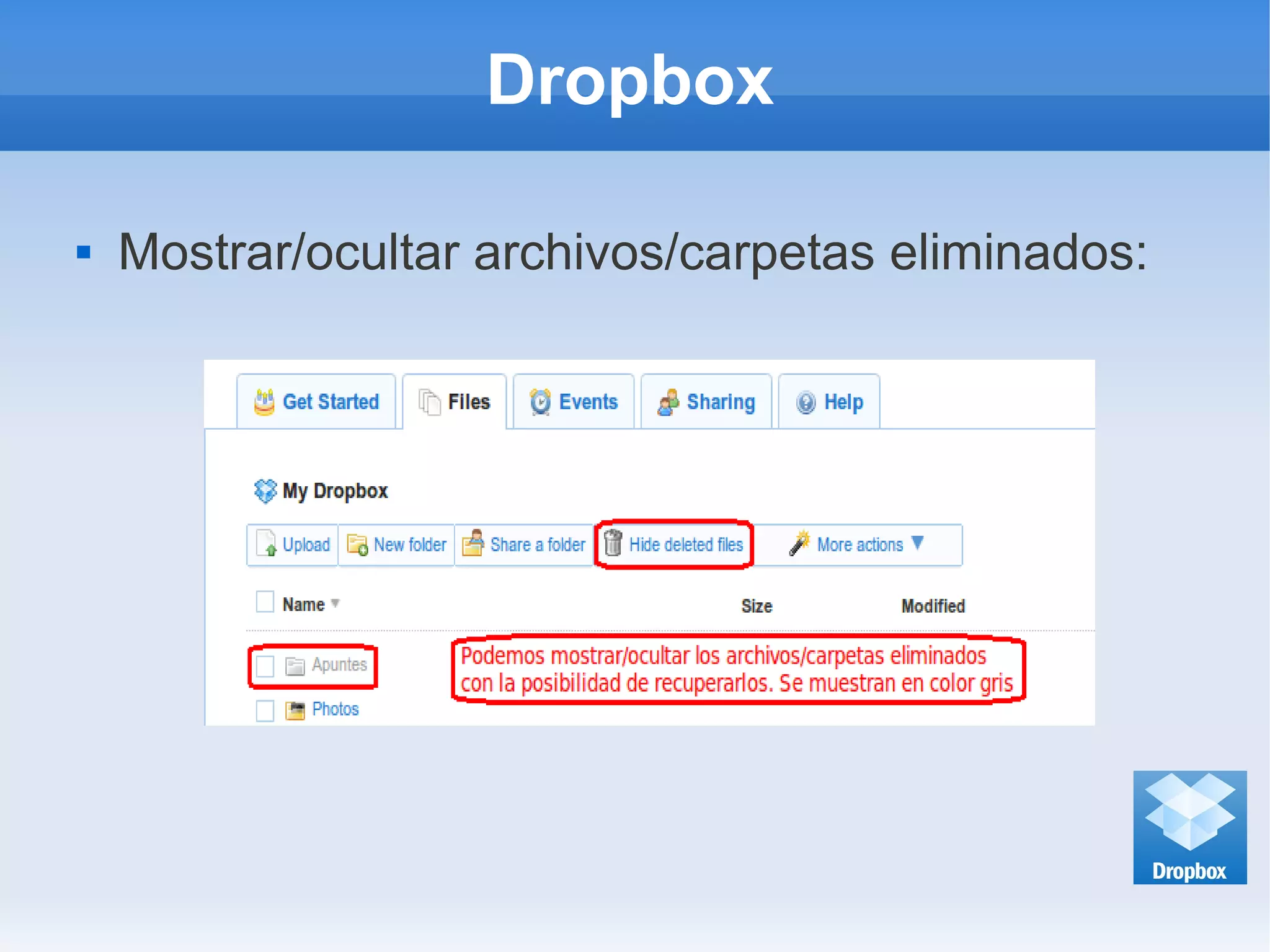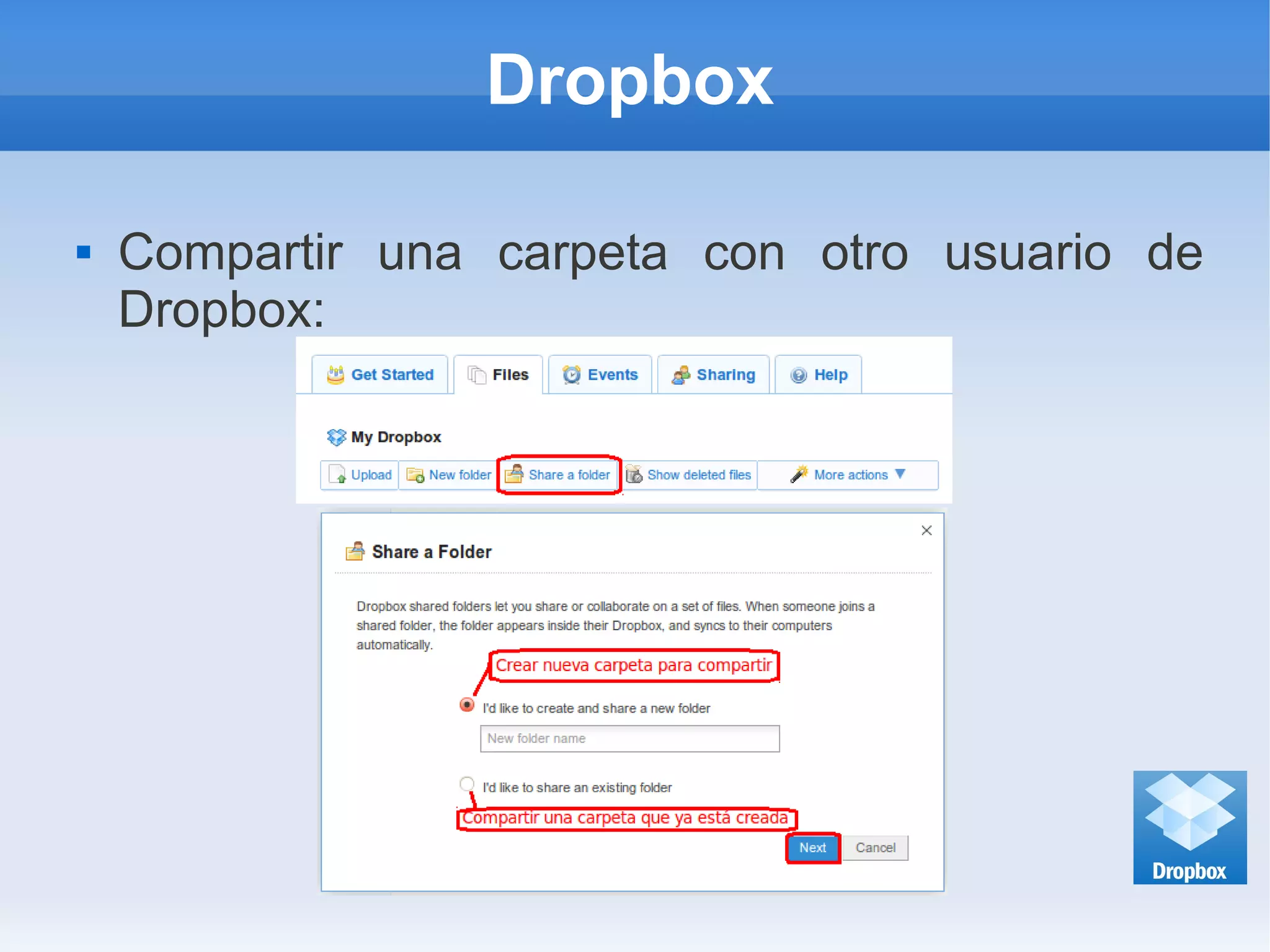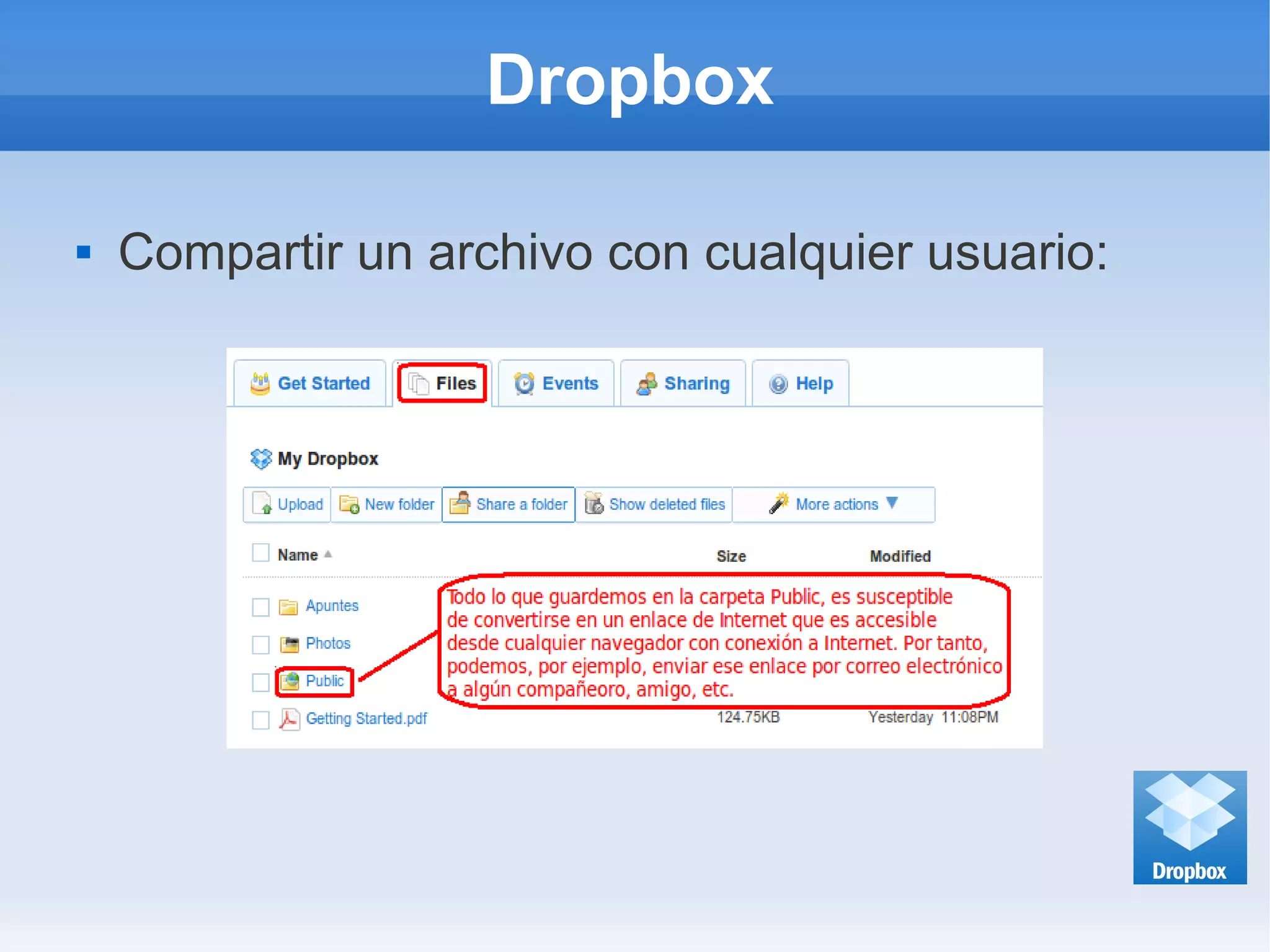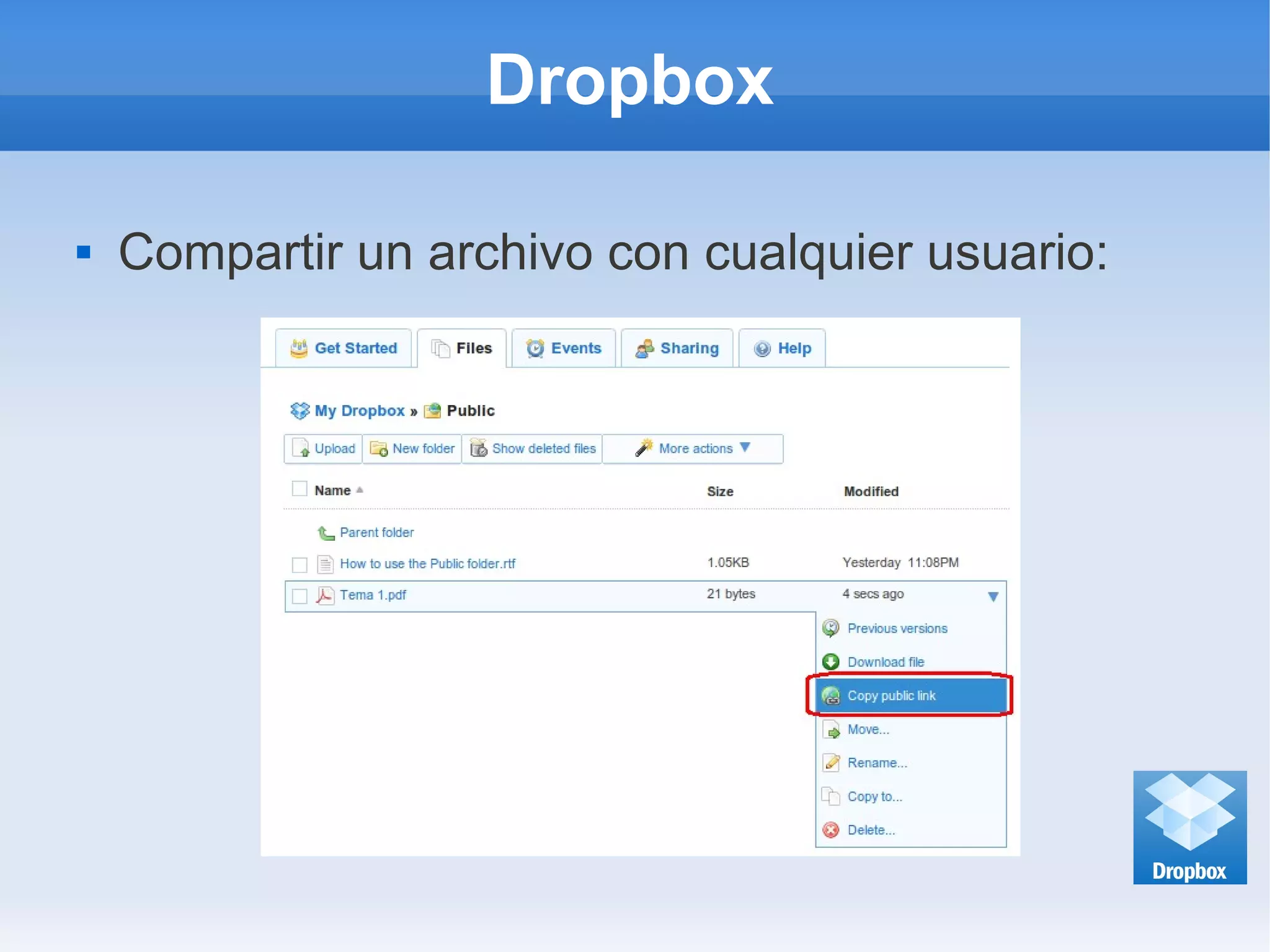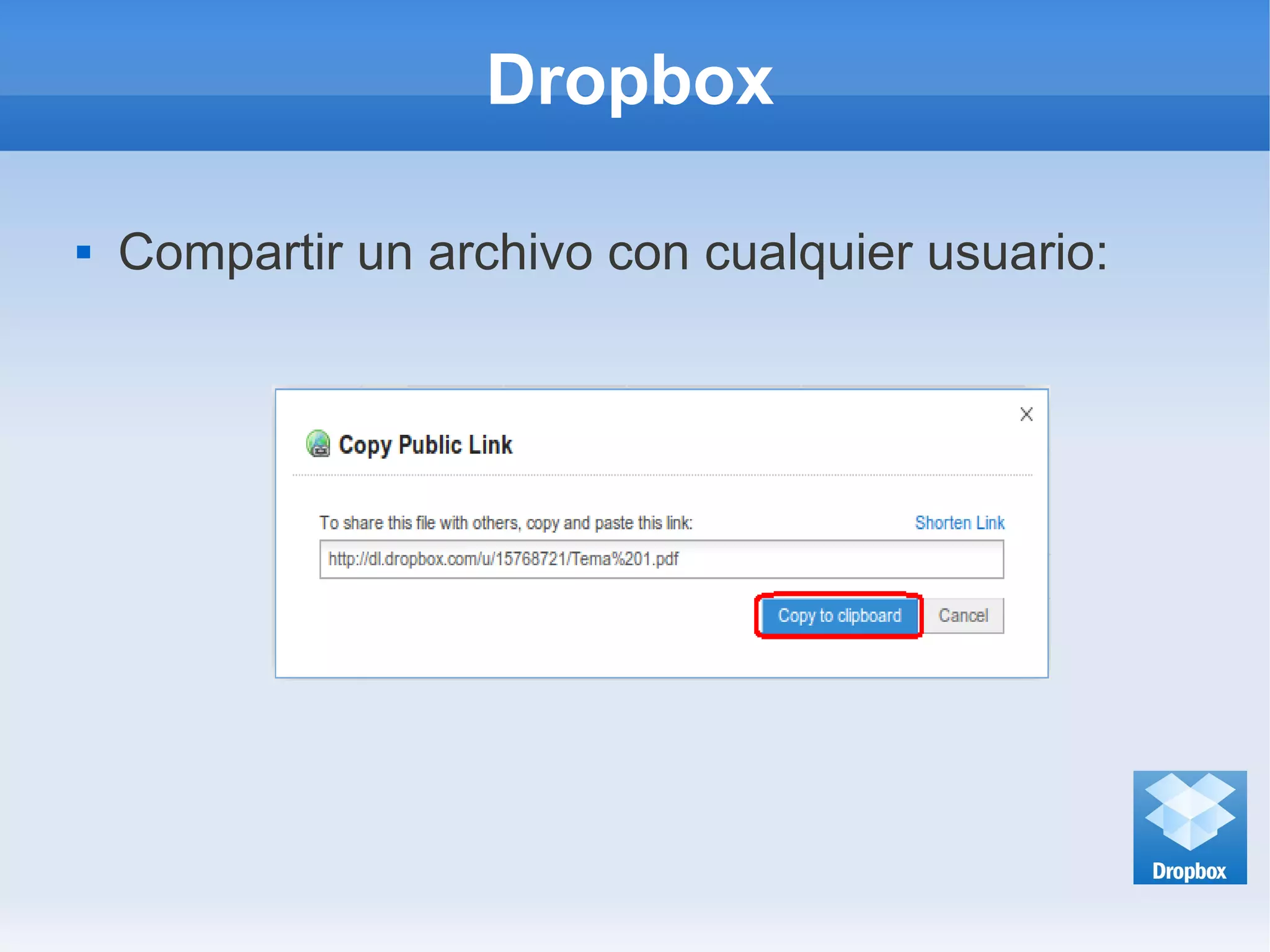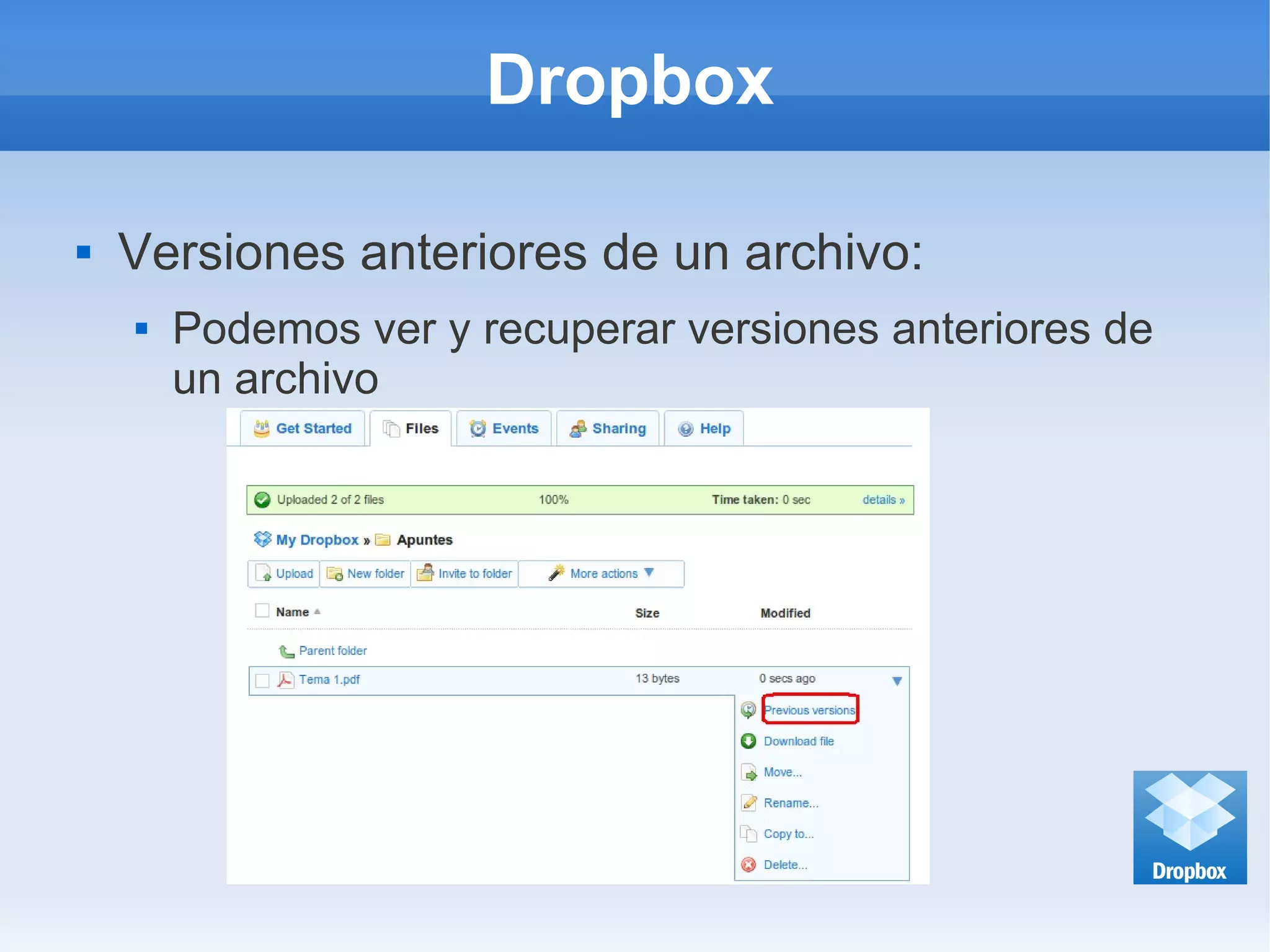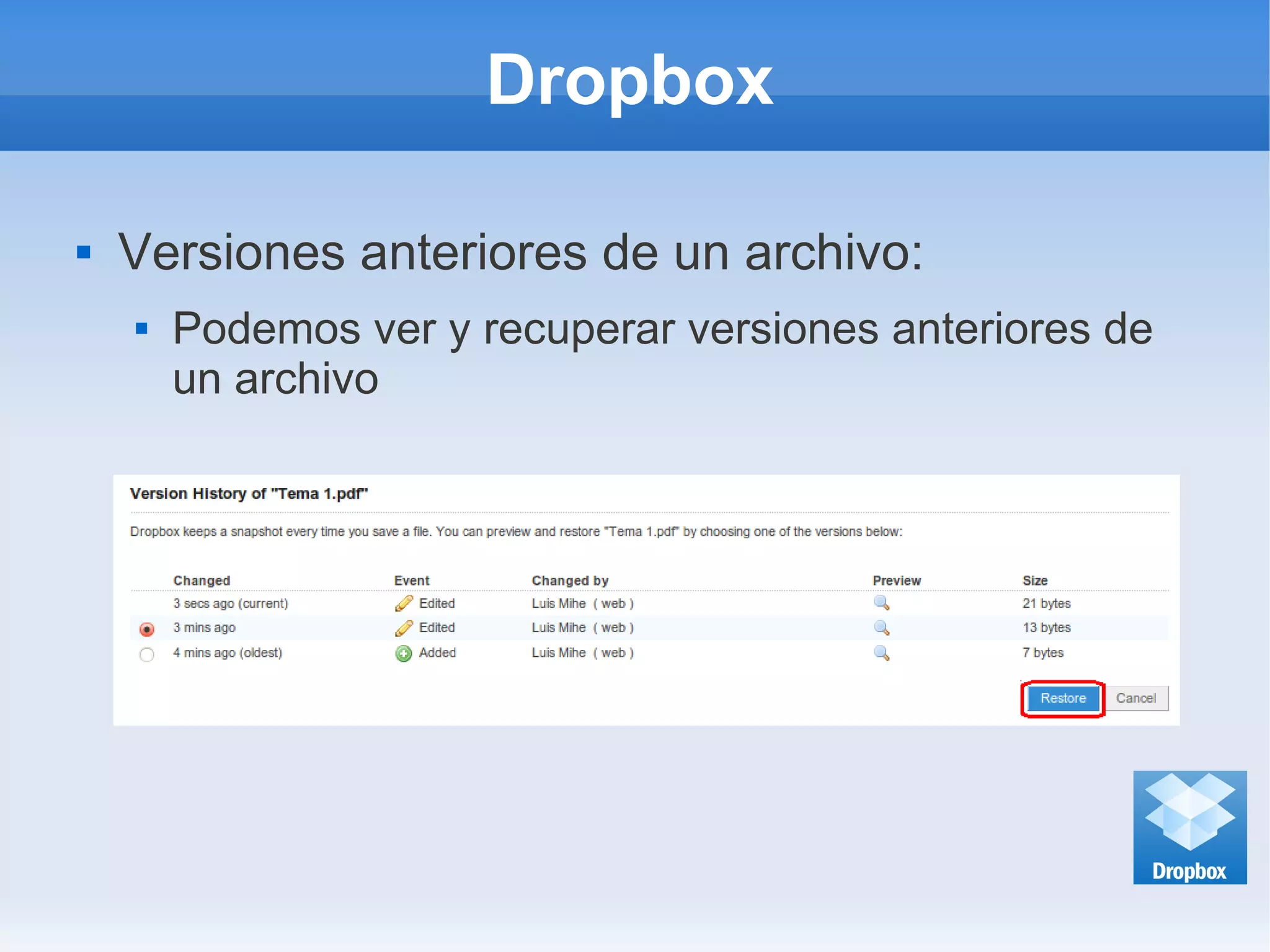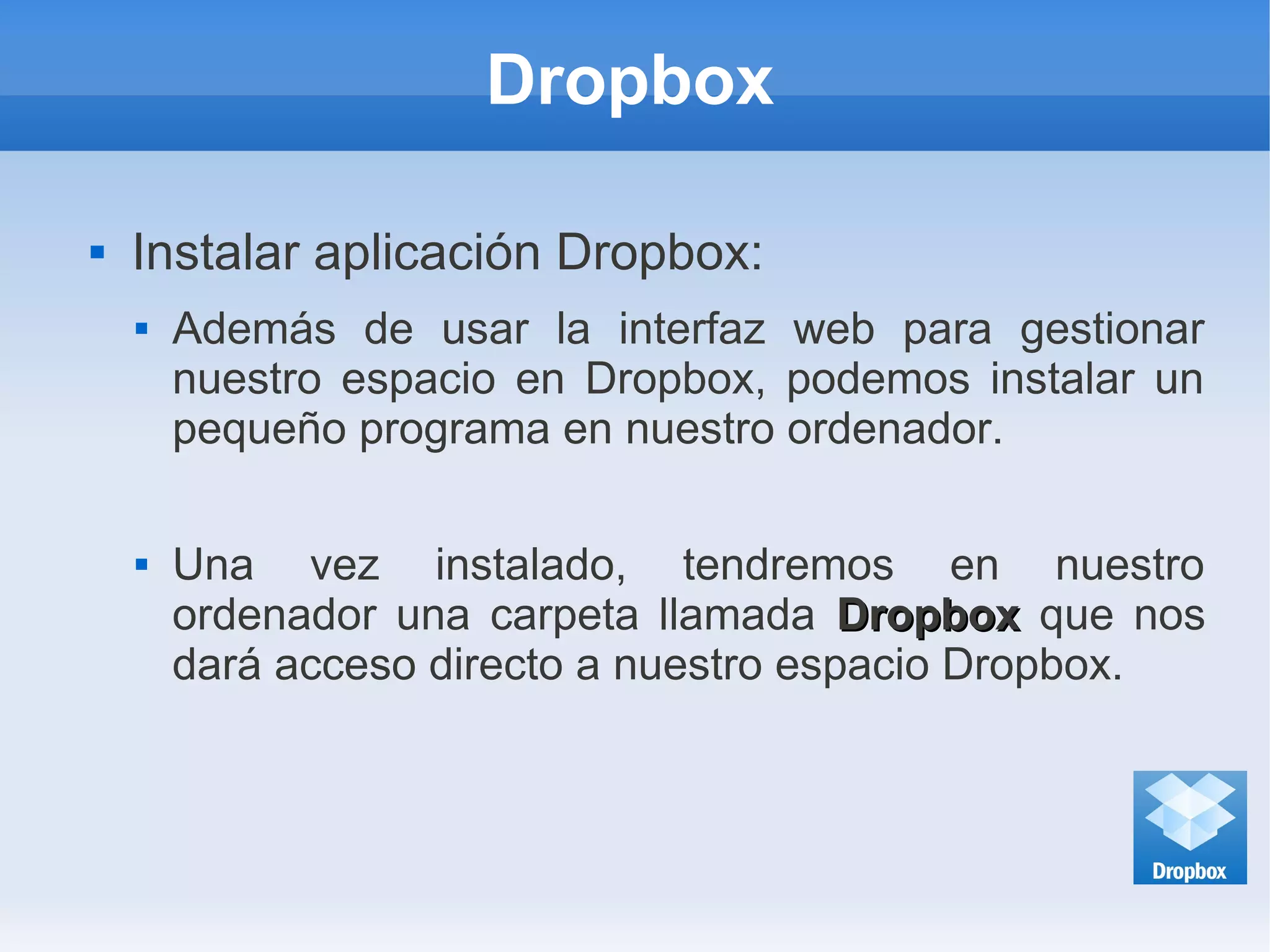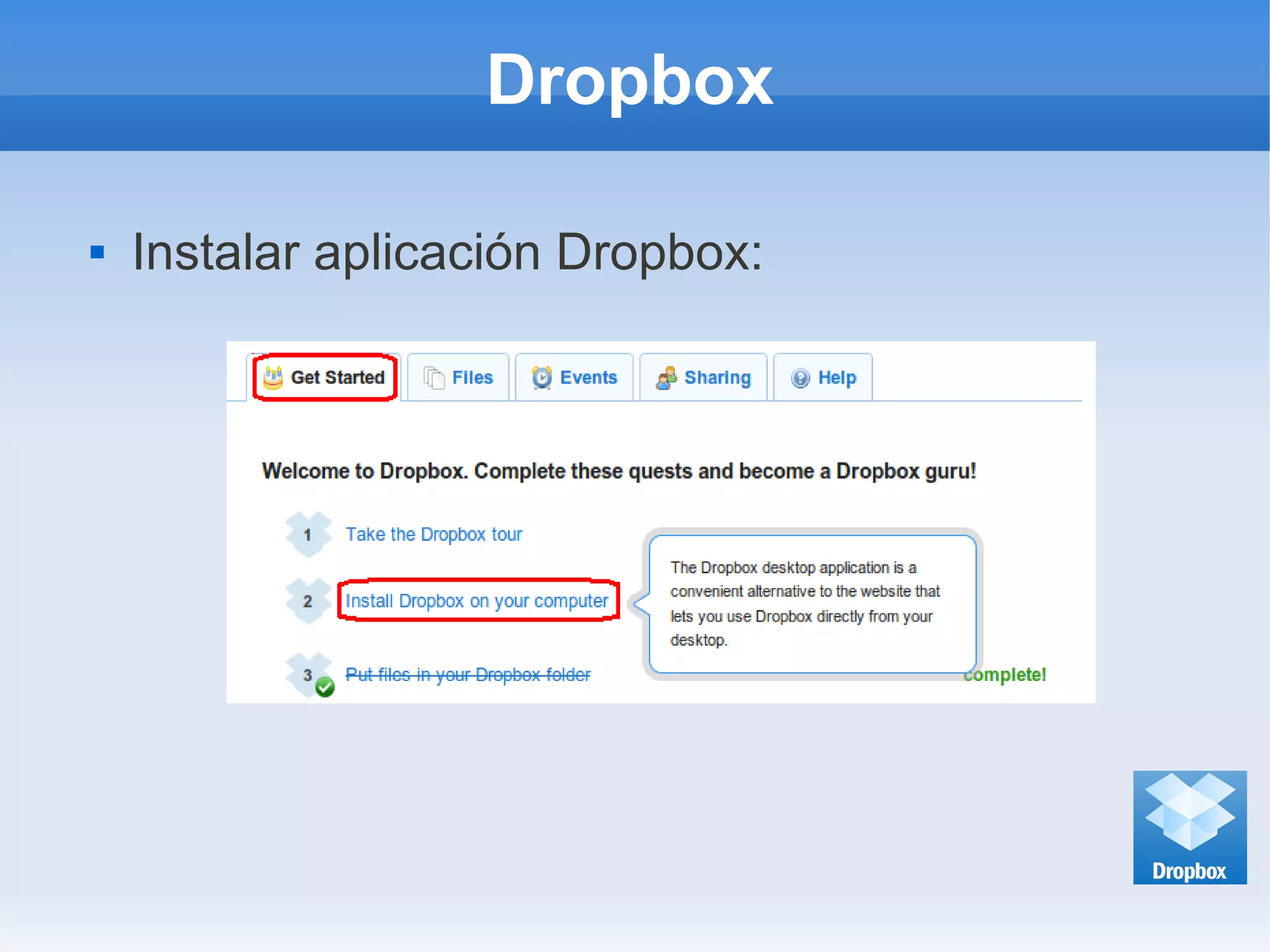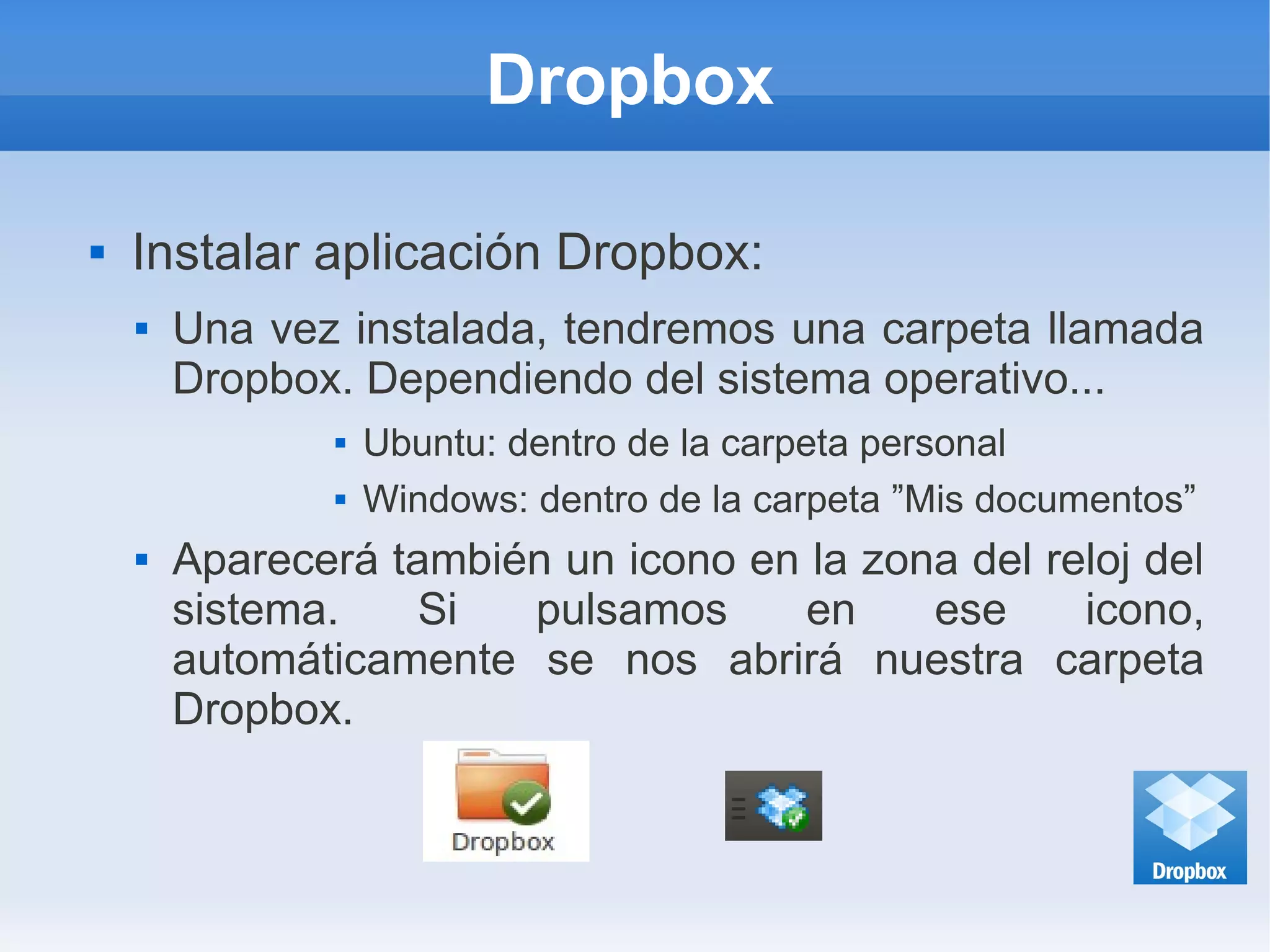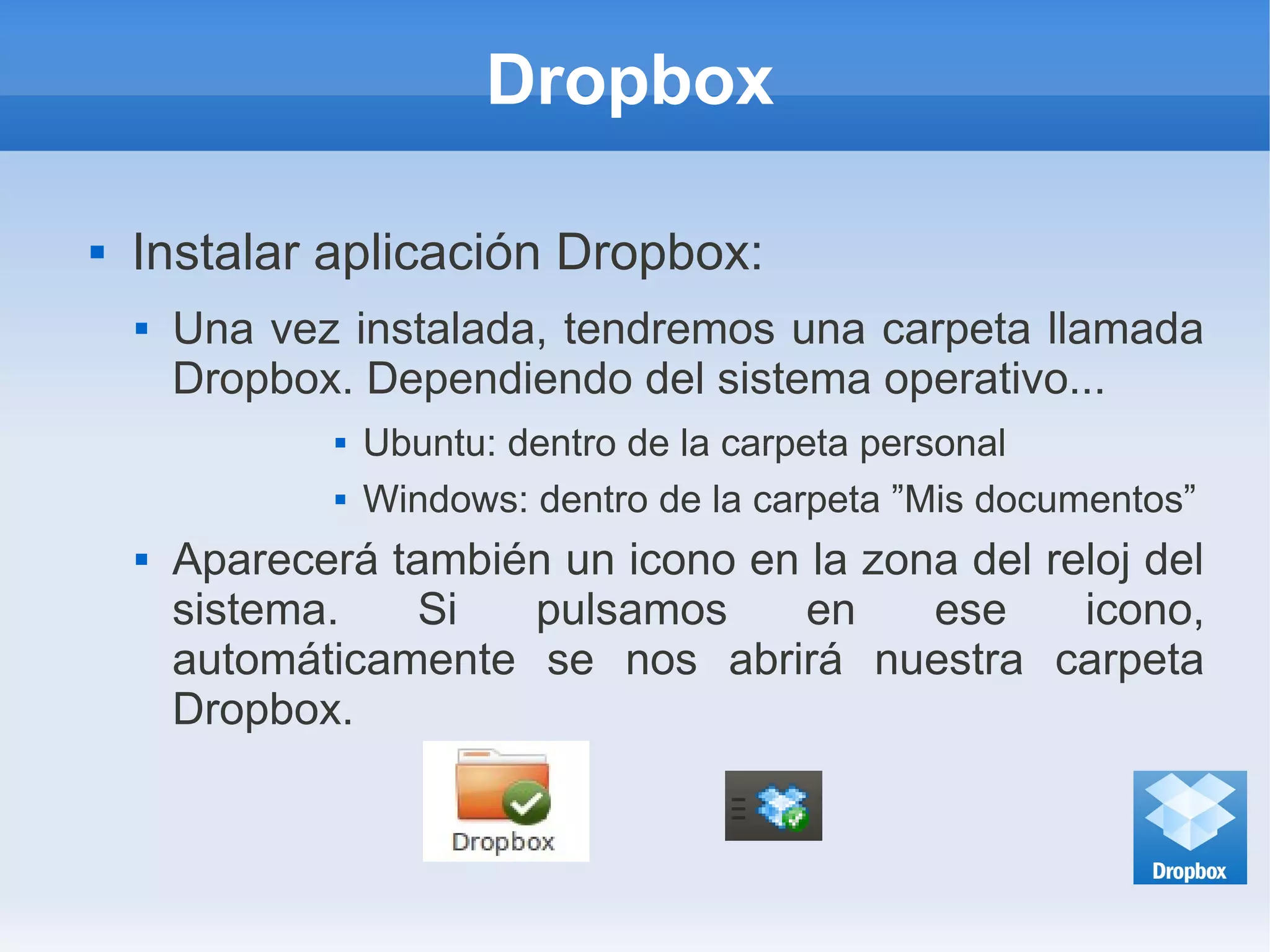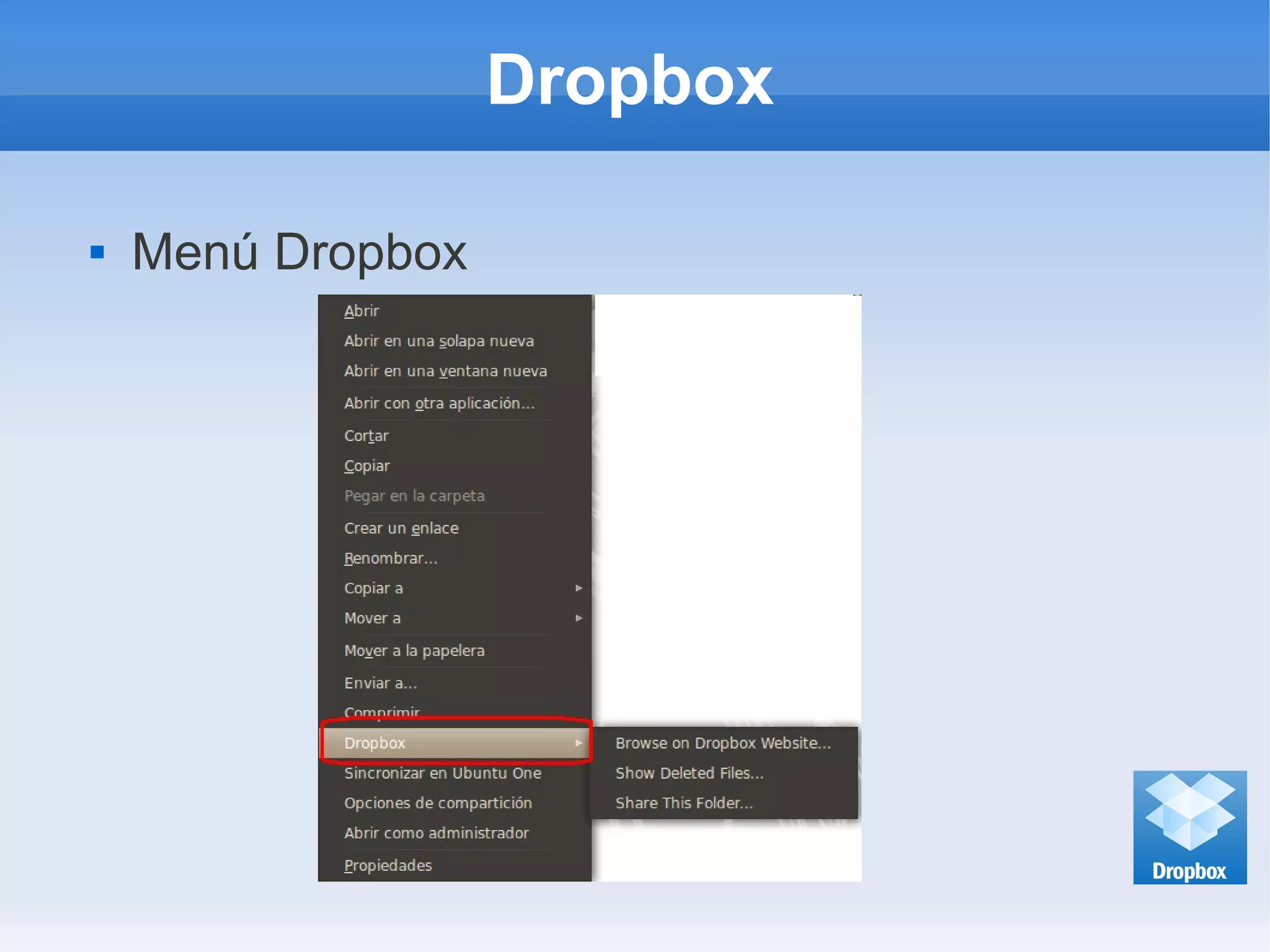Dropbox es un servicio gratuito de almacenamiento en la nube que ofrece 2 GB de espacio para sincronizar y compartir archivos entre dispositivos. Permite a los usuarios acceder a sus archivos desde cualquier lugar con conexión a Internet, y compartir archivos y carpetas con otros. La aplicación Dropbox crea una carpeta en el disco duro para sincronizar archivos de forma automática entre los dispositivos de un usuario.